- ჩვენ დაგიკავშირდებით USB ფლეშ დისკის ტაბლეტზე
- Android
- iPad
- Windows მოწყობილობები
- Android მოწყობილობები
- ფაილი მენეჯერი
- უსაფრთხოდ წაიშალოს დისკი
- USB პორტის გარეშე მოწყობილობები
თანამედროვე ტაბლეტების მფლობელები ხშირად განიცდიან პრობლემებს, რომ თუ თქვენ დაამატებთ უამრავ ფილმს და მუსიკას, უბრალოდ არ არის საკმარისი მეხსიერების მოწყობილობა. მით უმეტეს, რომ მოწყობილობა არ არის ძალიან ძვირი და მას აქვს მცირე თანხა შიდა მეხსიერება . თქვენ შეგიძლიათ, რა თქმა უნდა, დააინსტალიროთ მეხსიერების ბარათს და შეინახეთ ყველაფერი, მაგრამ ხშირად არსებობს სიტუაციები, როდესაც კომპიუტერიდან ან სხვა ტაბლეტიდან რამდენიმე ფაილი უნდა გადმოგცეთ.
არსებობს სიტუაციები, როდესაც თქვენ გჭირდებათ დაკავშირება გარე ფლეშ დისკზე მობილური მოწყობილობა
USB ფლეშ დისკზე დიდი ხანია ოქროს სტანდარტი, რომელიც სწრაფად შეინახება პირადი ფაილების და დოკუმენტების შენახვისთვის. წებოვანი დისკი დამონტაჟდა და კომპაქტურ დისკებზე შეიცვალა. ზოგიერთი მომხმარებელი სავარაუდოდ გაკვირვებული იყო იმის გაგებამდე, რომ მობილური მოწყობილობის დისკთან დაკავშირება შეუძლებელი იქნებოდა. მაგრამ სინამდვილეში შეგიძლიათ დაკავშირება მასთან დაკავშირებული პრობლემების გარეშე, სპეციალური საკაბელო ან ადაპტერით. ჩვენ გთავაზობთ დეტალურ ინფორმაციას, თუ როგორ დააკავშიროთ USB ფლეშ დრაივი ტაბლეტზე.
ჩვენ დაგიკავშირდებით USB ფლეშ დისკის ტაბლეტზე
ინფორმაცია სტატიაში არის Android- ის და iOS- ის მოწყობილობების მფლობელებისთვის. თუ თქვენ გაქვთ პლანშეტი Windows- ში, მაშინ USB კაბელი დააკავშირეთ, როგორც კომპიუტერი ან ლეპტოპი - შეგიძლიათ უბრალოდ შეაერთოთ დისკზე USB პორტი და იხილოთ მისი შინაარსი.
Android
ყველა თანამედროვე მოწყობილობას აქვს ტექნიკური მხარდაჭერა ე.წ. USB-OTG ტექნოლოგიისთვის. მადლობა მას, შეგიძლიათ დააკავშიროთ USB ფლეშ დრაივი მოწყობილობაზე. გამგეობას აქვს კონტროლერი, რომელიც აღიარებს გარე დისკები და სხვა მოწყობილობები, რომლებიც არ საჭიროებს დამატებითი მძღოლებისთვის მათი მუშაობისთვის.
��ა გჭირდებათ ამისათვის?
- ტაბლეტი,
- ფლეშ დრაივი,
- სპეციალური OTG კაბელი.
თუ ყველაფერი ნათელია პირველი ორი აქსესუარებით, მესამე მოითხოვს დამატებით ახსნას. პლანშეტის პატარა სისქის გათვალისწინებით, დეველოპერები უარს ამბობენ სრული ზომით USB და აღჭურვათ მოდელები მიკროზუსით ან საკუთრების კონექტორებით. ზოგიერთი კომპანია დაასრულებს აპარატს მათი ადაპტერებით, მაგრამ უმეტეს შემთხვევაში ფულის დახარჯვა მესამე მხარის აქსესუარებზე იქნება შესაძლებელი.

მისი დიზაინი ასეთია: ერთის მხრივ, microUSB ან საკუთრების ინტერფეისი დამაკავშირებელი ტაბლეტი და მეორე მხრივ, ჩვეულებრივი USB დაკავშირება ფლეშ დრაივი. დაამატეთ კაბელი ტაბლეტში და ჩადეთ დრაივი. ახლა თქვენ შეგიძლიათ აწარმოოთ ფაილ მენეჯერი, რომ შეამოწმოთ მასზე არსებული ფაილები. Flash Drive იქნება ნაჩვენები როგორც USB დრაივი ან USB შენახვის.
iPad
თუ თქვენ გაქვთ iPad, ეს ბევრად უფრო რთულია დაკავშირება USB ფლეშ დრაივი. Apple- მა მკაცრად გაართულა ეს და, ფაქტობრივად, კრძალავს გარე შენახვის მედია. თუმცა, შეგიძლიათ დაუკავშირდეთ. ��ა არის საჭირო ამ შემთხვევაში?
- Ipad
- ფლეშ დრაივი,
- Lightning to USB კამერა ადაპტერი ან მსგავსი ადაპტერი.
არსებობს მესამე მხარის ადაპტერები, რომლებიც უფრო მაღალია სტანდარტული პირობა. ადაპტერის თვისებებია ის, რომ შეგიძლიათ იხილოთ მხოლოდ ფოტო და ვიდეო, და მხოლოდ ჩატვირთვისას შეგიძლიათ ჩაწეროთ. თქვენ უნდა დავრწმუნდეთ, რომ ფაილის სტრუქტურა ემთხვევა ერთ-ერთ კამერას. ამ შემთხვევაში, სისტემაში გამოჩნდება ყველა ფაილი სტანდარტული გალერეაში. Mp4 ფორმატში ვიდეო ფაილების რეფორმირება და ფოტო jpg- ში, გადააგზავნათ შექმნილი ფოლდერში DCIM.
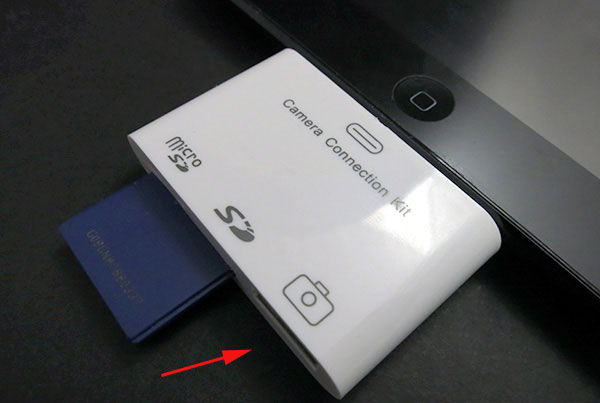
პლანშეტური კომპიუტერები ძალიან სწრაფად მოიპოვა პოპულარობა, რადგან ისინი აერთიანებენ მნიშვნელოვან ფუნქციურ პოტენციალს და ამავე დროს კომპაქტურობას. თუმცა, დიდი რაოდენობით, ვინც ცოტა ხნის წინ შეიძინა ამ მოწყობილობის და მხოლოდ იწყება მუშაობა მასთან, გარკვეული სირთულეები იყენებენ მოწყობილობის გამოყენებით. ეს არის ტაბლეტის თვისებები, ასე რომ, როგორც ჩანს, ნაცნობი რამეები მუშაობენ გარე მოწყობილობები , აქვს მთელი რიგი თვისებები.
მაგალითად, ბევრი მფლობელი ასეთი gadget მალე პრობლემა - როგორ დაკავშირება ფლეშ დრაივი ტაბლეტი. ეს მონაცემები ძალიან ფართოდ გამოიყენება, ამიტომ ამ სტატიაში განიხილება სხვადასხვა მეთოდები, რომლებიც დაკავშირებულია დრაივის დრაივთან, დამოკიდებულია მოდელი და პროგრამული უზრუნველყოფა.
Windows მოწყობილობები
ტაბლეტის კონფიგურაციის ეს ვერსია არის ყველაზე წარმატებული, რადგან USB პორტი და Microsoft- ის საოპერაციო სისტემა ძალიან მარტივია. პროცესი არ განსხვავდება კომპიუტერის ან ნოუთბუქისთვის ფლეშ დრაივის დამაკავშირებელიდან: დაკავშირება, გახსენით ტაბლეტი და გამოყენება.
Android მოწყობილობები
ტრაფარეტები ამ ოპერაციული სისტემის ბაზარზე ბევრად უფრო. თუმცა, ამ დრაივების დისკთან დაკავშირება უმეტეს შემთხვევაში მოითხოვს დამატებით მუშაობას მოწყობილობასთან. ეს აუცილებელია, რადგან ნაგულისხმევი Explorer არ არის საკმაოდ კარგი, ასე რომ, როდესაც დაკავშირება ფლეშ დრაივი, სავარაუდოა, რომ სისტემა ვერ შეძლებს აღმოაჩინოს იგი. აქედან გამომდინარე, სტატიაში მოცემულია დეტალური სახელმძღვანელო, თუ როგორ უნდა დააკავშიროთ და როგორ გახსენით USB ფლეშ დრაივი ტაბლეტზე.
ფაილი მენეჯერი
პირველ რიგში თქვენ უნდა დააყენოთ ფაილ მენეჯერი, განიხილეთ ორი მაგალითი:
StickMount - აპლიკაციისთვის root- უფლებები. დაკავშირება USB ფლეშ დრაივი, გახსენით ფაილ მენეჯერი და დაიცავით გზა / sdcard / usbStorage / სადაც იპოვით თქვენს დისკზე.
ES Explorer - გახსენით აპლიკაცია და გახსენით SD ბარათის განყოფილება. ფოლდერის ხე ხსნის, სადაც ჩვენ მივდივართ გზას mnt / sda / sda1, სადაც ნაჩვენებია დრაივის შინაარსი.
უსაფრთხოდ წაიშალოს დისკი
თანაბრად მნიშვნელოვანი კითხვაა, თუ როგორ უნდა ამოიღონ ფლეშ დრაივი მოწყობილობადან, რადგან სიცოცხლის ხანგრძლივობა დამოკიდებულია მასზე. ამისათვის გადადით პარამეტრები -> მეხსიერება -> მეხსიერების ბარათის გამორთვა , სადაც ყველა ფლეშ დრაივი მდებარეობს.
კომპანიის მკაცრი გარე მოწყობილობის პოლიტიკის გამო არ განიხილება Apple- ის ფლეშ დრაივი.

USB პორტის გარეშე მოწყობილობები
ამ მოწყობილობების მფლობელებს ასევე შეუძლიათ გამოიყენონ ფლეშ დრაივი. ამისათვის, minusB ან microUSB პორტი უზრუნველყოფილია, ისევე როგორც შეფუთული OTG კაბელი რომელიც ამ შემთხვევაში არის ადაპტერი. საკაბელო ქსელთან დაკავშირებისას თქვენ შეგიძლიათ გააგრძელოთ კავშირი ერთ-ერთი მეთოდის გამოყენებით.
აბონენტთან USB ფლეშ დისკთან დაკავშირება საკმაოდ მარტივი პროცედურაა, უბრალოდ დაიცავით ამ მუხლში აღწერილი პროცედურა. თქვენი ტაბლეტის გამოყენების უნარ-ჩვევების გაუმჯობესება და თქვენი მოწყობილობის ყველა მახასიათებლის გამოყენება!
?ა არის საჭირო ამ შემთხვევაში?

